Несмотря на обновления и интересные функции, которые появились в WhatsApp на протяжении многих лет, вам все равно нужно сохранить контакт в телефоне, чтобы начать разговор. Но это не является прямым НЕТ отправке сообщений о несохраненном контакте в WhatsApp. Если вам интересно, как отправьте сообщение на номер, которого нет в вашем списке контактов, эта статья для вас.
Отправить сообщение несохраненному контакту в WhatsApp
Если несохраненный номер, на который вы хотите отправить сообщение, зарегистрирован в WhatsApp, вам придется начните с создания ссылки WhatsApp, чтобы иметь возможность отправить сообщение на номер, которого нет в ваших контактах список. Когда вы нажимаете на ссылку, автоматически открывается чат с этим человеком.
Вот что вам нужно сделать, чтобы создать ссылку:
- Сначала откройте предпочтительный браузер Chrome, Firefox или Safari.
- Остановитесь в строке веб-адреса и введите: https://wa.me/
- Заменить последнюю часть ("телефонный номер") с несохраненным номером, на который хотите отправить сообщение.
- При добавлении этого числа обязательно добавляйте код региона и не ставьте +, () или 00. Должно получиться так: https://wa.me/910987654321
- По мере ввода URL-адреса в браузере вы увидите большой зеленый значок сообщения на новой веб-странице. Нажмите на него, чтобы открыть чат с тем номером, который вы только что набрали в WhatsApp.
Читайте также: Как показать или скрыть статус WhatsApp от определенных контактов
Как отправить сообщение на несохраненный номер, если вы пользователь iPhone
Вы ищете способ отправлять сообщения на номер, который не добавлен в ваши контакты WhatsApp на iPhone? Здорово. Вы можете попробовать этот метод, чтобы отправить несохраненный номер в WhatsApp. Для начала требуется Siri (iOS 12 и выше).
Вот как это сделать:
- Откройте ярлыки в настройках.
- Теперь включите «Разрешить ненадежные ярлыки».
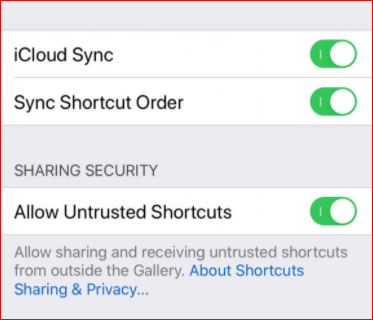
- Теперь, когда вам разрешено запускать ярлыки Siri от всех и всех, вы можете открыть эту ссылку и нажать кнопку «Получить ярлык», чтобы загрузить его. Вы будете перенаправлены в приложение «Ярлыки».
- Теперь нажмите «Добавить ненадежный ярлык».
- Найдите ярлык WhatsApp для бесконтактного доступа на вкладке «Мои ярлыки». Затем нажмите «Добавить на главный экран», чтобы создать ярлык для быстрого запуска на главном экране.
- Теперь вам нужно будет ввести номер получателя. Назовите код страны вместе с номером. Затем вы будете перенаправлены в WhatsApp с открытым окном сообщения.
Читать далее: Найдите кого-нибудь в Snapchat без имени пользователя и номера телефона
Как отправить сообщение на несохраненный номер, если вы пользователь Android
Если вы являетесь пользователем Android, вы можете попробовать описанный ниже метод, чтобы отправить сообщение на неизвестный номер в WhatsApp.
- Откройте клавиатуру телефона.
- Введите номер.
- После того, как вы наберете номер, выберите его на клавиатуре.
- Теперь будет несколько вариантов действий с этим номером, таких как «Позвонить», «Вырезать», «Копировать» и т. Д.
- Проверьте, есть ли далее раскрывающаяся кнопка для дополнительных параметров отправки сообщений с помощью сторонних инструментов обмена текстовыми сообщениями. Если он там есть, вы можете получить WhatsApp в списке, который вы можете выбрать, чтобы отправить сообщение на этот несохраненный номер.
Примечание: Этот трюк работает не на всех телефонах iPhone и Android. У вас должна быть ОС Android 9 и выше, чтобы получить доступ к этому трюку, который доступен только для выбранных, или вы можете применить метод создания ссылки, чтобы начать обмен сообщениями.
Вывод
Вы только что узнали лучшие методы и приемы того, как отправлять сообщения WhatsApp без добавления контакта. Независимо от того, пользуетесь ли вы iPhone или Android, попробуйте эти уловки. Это требует дополнительных действий по сравнению с отправкой сообщений на сохраненные номера, но если вы готовы для этого, вы можете выполнить эти шаги. Если вы нашли этот раздел полезным, не забудьте сообщить нам об этом в комментариях.